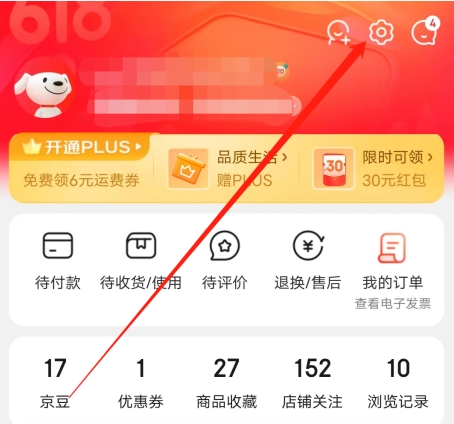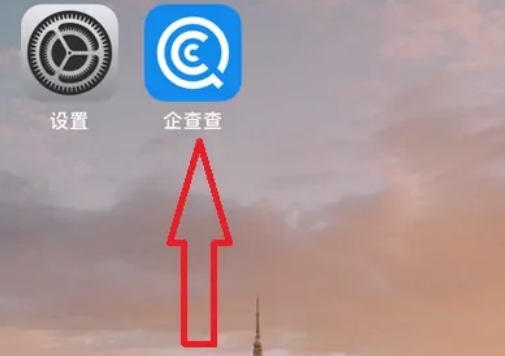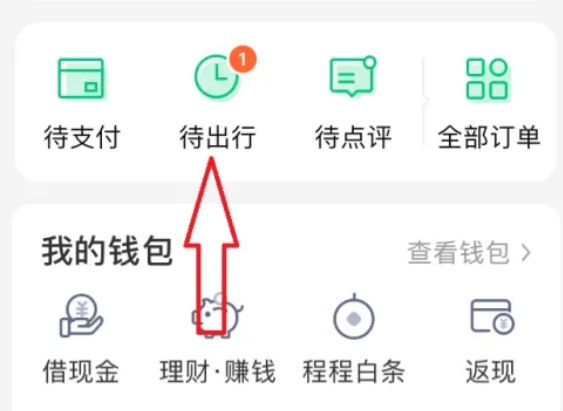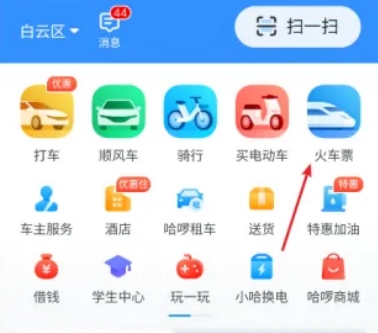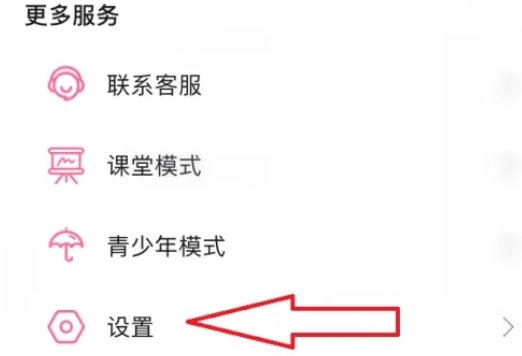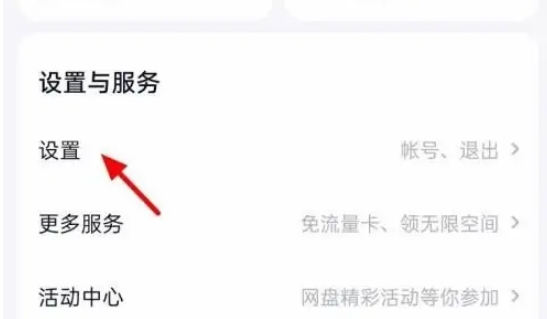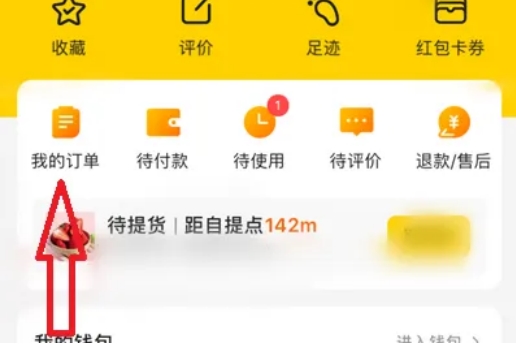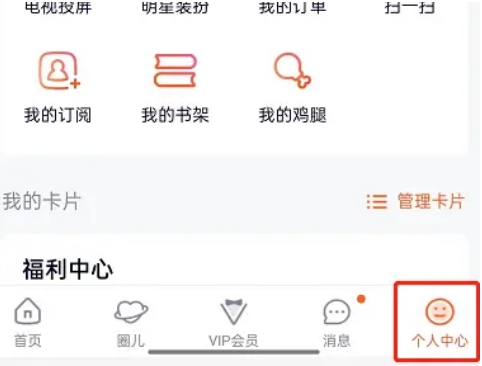图1 原图的MM很漂亮,可惜整张照片光线较暗,MM的皮肤也显得比较暗黄。所以首先在“美化”菜单的“影楼特效”标签下,执行“冷蓝”效果一次,将MM皮肤的黄色中和掉。

图2 接着同样在“影楼特效”的标签下,执行“红粉佳人”效果一次。这个效果可以在保持原图片对比度的情况下,让照片的亮度提升。

图3 这时照片的色调基本就比较正常了,可惜MM的皮肤还是不够漂亮。接下来到“美容”菜单下给MM进行“皮肤美白”。在“一键美白”效果标签下选择“美白-轻度”,然后调整好画笔大小和颜色,在MM脸部涂抹,是美白效果更明显。

图4 同样在“美化”菜单下,执行“磨皮祛痘”。首先通过“一键磨皮”给MM“轻度磨皮”,然后调整好画笔大小和画笔力度,在脸部细节部分完善磨皮效果。

图5 最后回到“美化”菜单下,在“热门特效”标签下“锐化”图片就完工了。

图6 来看下最后的效果图:

图7 再来看一张存在同样问题的原图经美图秀秀处理后的效果图展示:

图8 给不同的偏色偏暗图片进行调整时,要针对图片的不同问题和程度进行处理。用美图秀秀进行偏色偏暗照片的修复时,可以多尝试几种特效进行对比,这样修复效果才会比较自然和理想哦。这样在美图秀秀的帮助下,修复偏色偏暗照片就变得既简单又轻松啦! 更多 0